نقوم بإزالة الفاصل الزمني بين الفقرات في Microsoft Word
في برنامج Microsoft Word ، كما هو الحال في معظم برامج تحرير النصوص ، يوجد مقدار معين من المساحة (المسافة) بين الفقرات. تتجاوز هذه المسافة المسافة بين السطور في النص مباشرة داخل كل فقرة ، ولكنها ضرورية لتحسين قابلية قراءة المستند وسهولة التنقل. بالإضافة إلى ذلك ، فإن مسافة معينة بين الفقرات هي مطلب لا غنى عنه لإعداد الوثائق والملخصات وأوراق الدبلوم والأوراق الأخرى ذات الأهمية المماثلة.
للعمل ، وكذلك في الحالات التي يتم فيها إنشاء المستند ، ليس للاستخدام الشخصي فقط ، فهذه الثغرات مطلوبة بالطبع. ومع ذلك ، في بعض الحالات ، قد يكون من الضروري تقليل أو حتى إزالة المسافة المحددة بين الفقرات في الكلمة. سنصف كيفية القيام بذلك أدناه.
الدرس: كيفية تغيير تباعد الأسطر في Word
محتوى
قم بإزالة الفاصل الزمني بين الفقرات
1. حدد النص ، الفاصل الزمني بين الفقرات التي تحتاج إلى تغييرها. إذا كان جزء من نص من مستند ، استخدم الماوس. إذا كان هذا هو كل محتوى النص في المستند ، فاستخدم مفاتيح "Ctrl + A" .
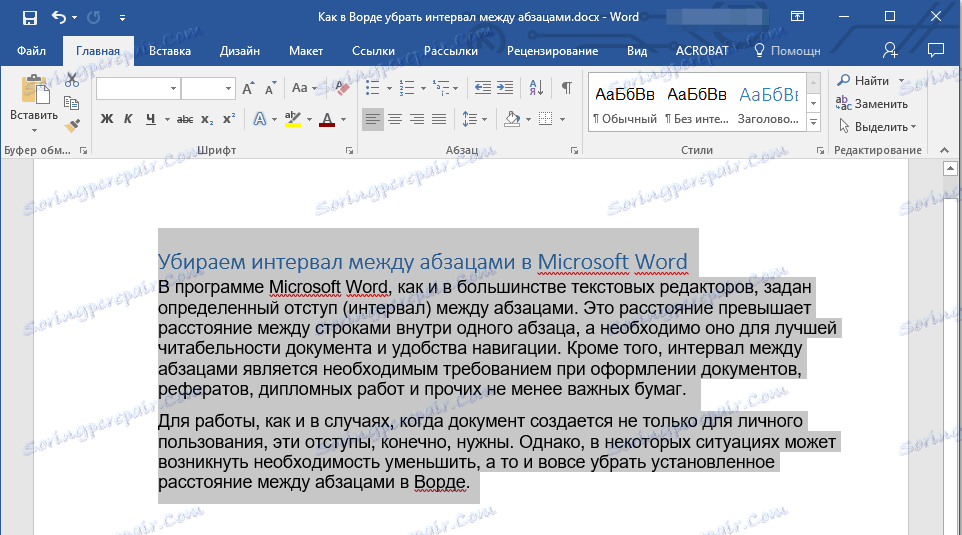
2. في المجموعة "فقرة" ، الموجودة في علامة التبويب "الصفحة الرئيسية" ، ابحث عن زر "الفاصل الزمني" وانقر على المثلث الصغير الموجود على يمينه لتوسيع قائمة هذه الأداة.
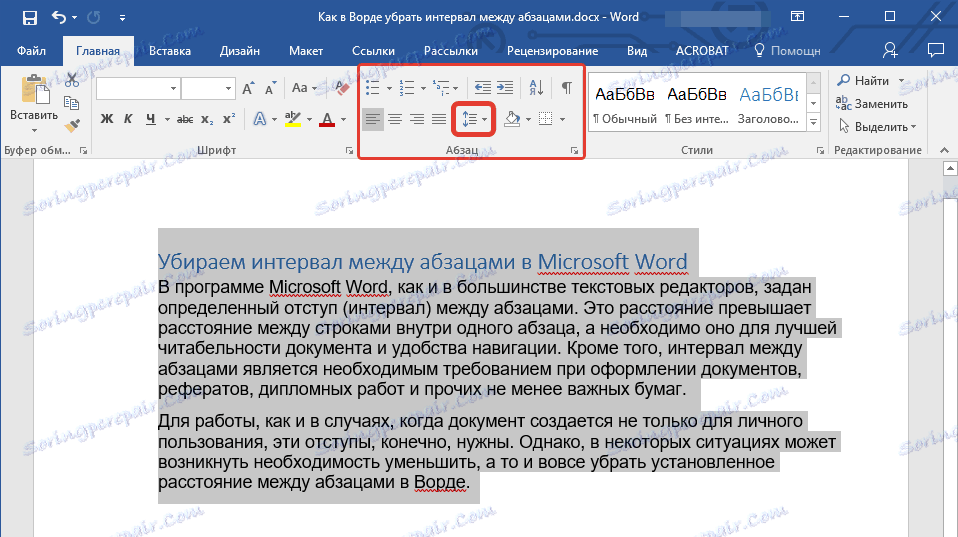
3. في النافذة التي تظهر ، قم بتنفيذ الإجراء عن طريق تحديد أحد نقطتي الأسفل ، أو كليهما (وهذا يعتمد على المعلمات المحددة مسبقًا وما تحتاج إليه كنتيجة):
- احذف الفاصل قبل الفقرة؛
- حذف الفاصل بعد الفقرة.
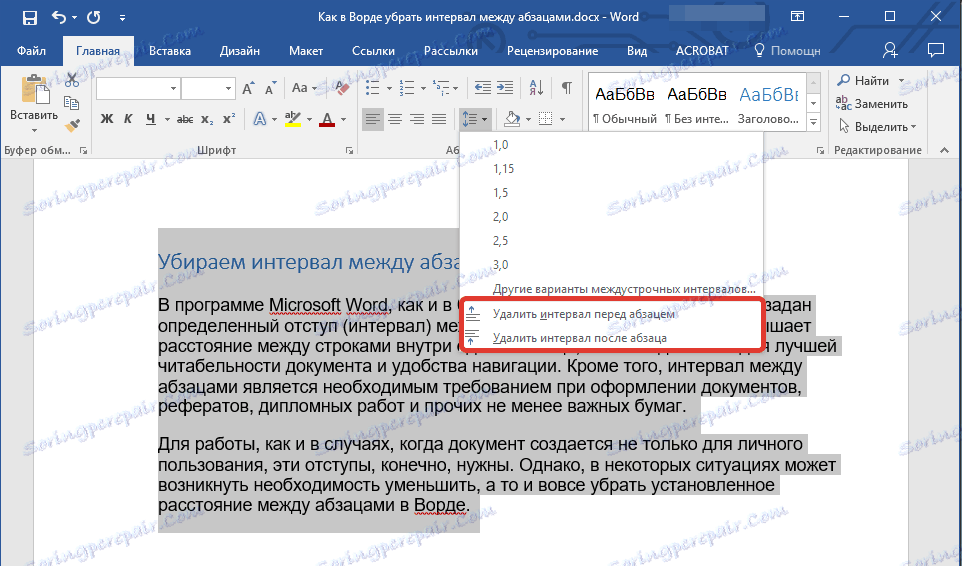
4. سيتم حذف الفترة بين الفقرات.
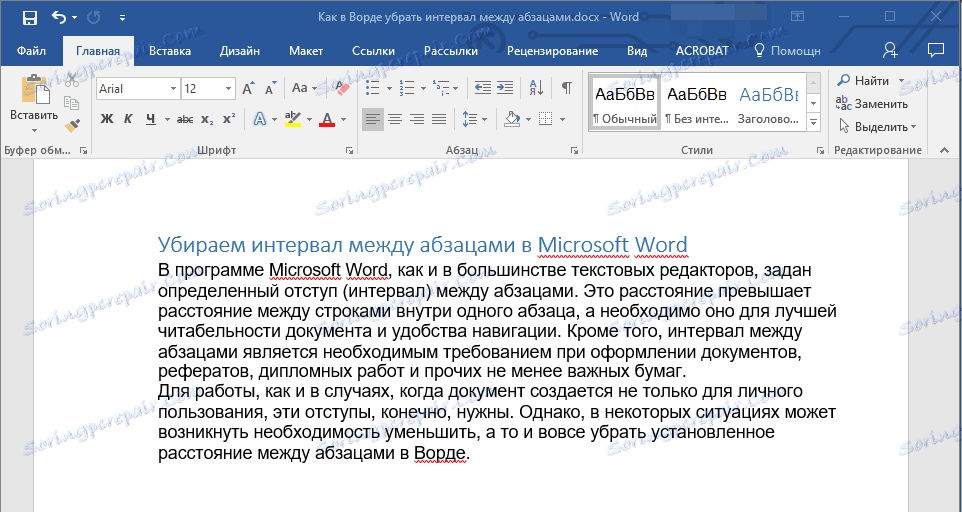
نحن نغير ونجري تعديلات دقيقة للفواصل بين الفقرات
تسمح لك الطريقة التي ناقشناها أعلاه بالتبديل بسرعة بين القيم القياسية للفواصل بين الفقرات وغيابها (مرة أخرى ، القيمة القياسية المعيّنة في Word for Word الافتراضية). إذا كنت بحاجة إلى ضبط هذه المسافة بدقة ، فقم بتعيين بعض القيمة ، بحيث تكون ، على سبيل المثال ، صغيرة ، ولكن لا تزال ملحوظة ، قم بما يلي:
1. استخدم الماوس أو الأزرار الموجودة على لوحة المفاتيح لتمييز النص أو الجزء ، المسافة بين الفقرات التي تريد تغييرها.

2. اتصل بمربع حوار مجموعة الفقرة بالنقر فوق السهم الصغير الموجود في الركن السفلي الأيمن من هذه المجموعة.
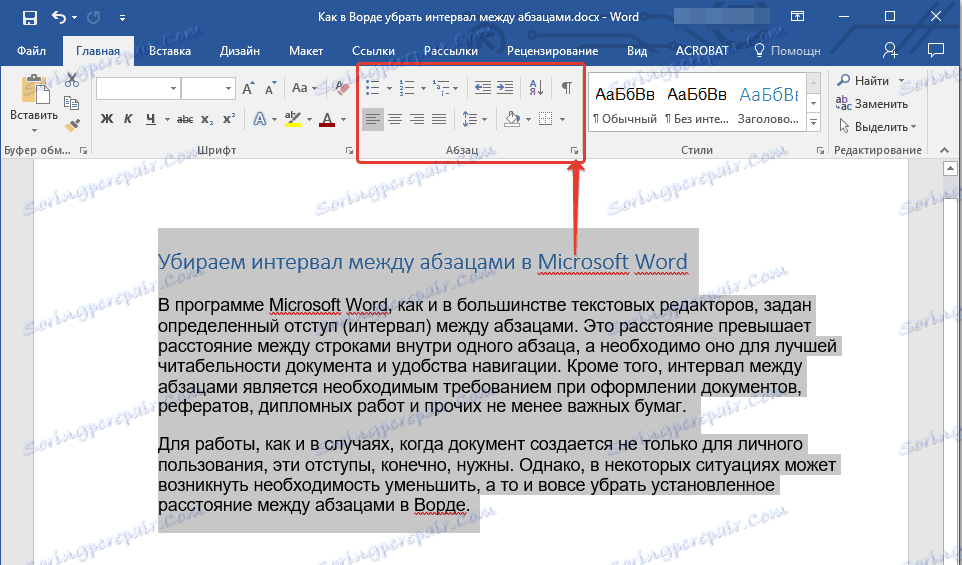
3. في مربع الحوار "فقرة" الذي يفتح أمامك ، في قسم "الفاصل الزمني" ، قم بتعيين القيم المطلوبة "قبل" و "بعد" .
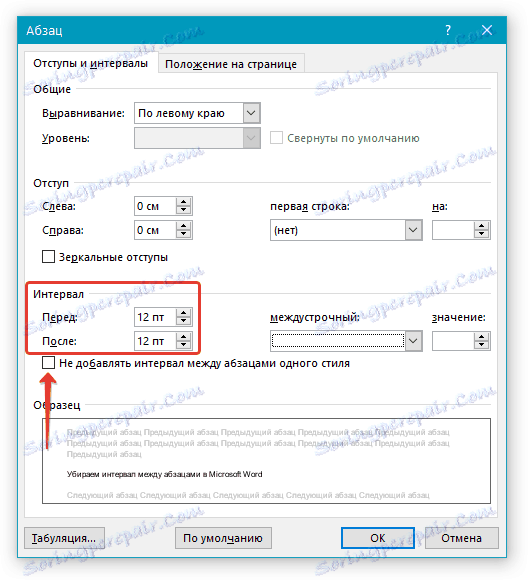
- تلميح: إذا لزم الأمر ، دون مغادرة مربع الحوار فقرة ، فيمكنك تعطيل إضافة الفواصل بين الفقرات المكتوبة بنفس النمط. للقيام بذلك ، تحقق من المربع المقابل.
- تلميح 2: إذا لم تكن بحاجة إلى تباعد فقرة على الإطلاق ، فاضبط فترتي "قبل" و "بعد" على "0 نقطة" . إذا كانت هناك حاجة لفواصل زمنية ، على الرغم من أن الحد الأدنى ، حدد قيمة أكبر من 0 .
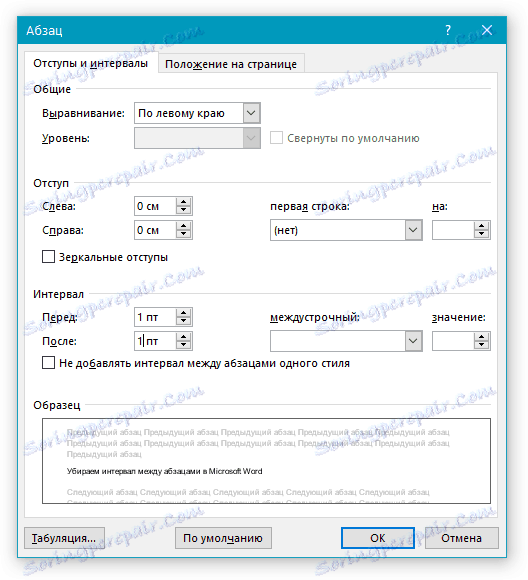
4. الفواصل الزمنية بين الفقرات ستتغير أو تختفي ، حسب القيم التي تحددها.
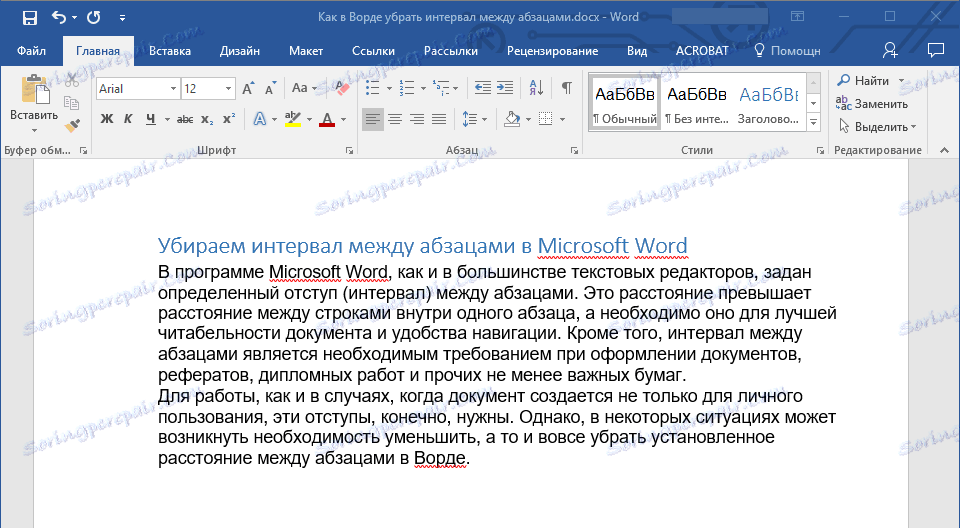
- تلميح: إذا لزم الأمر ، يمكنك دائمًا تعيين قيم الفواصل الزمنية المحددة يدويًا كمعلمات افتراضية. للقيام بذلك ، ما عليك سوى النقر فوق الزر المناظر في مربع الحوار "فقرة" ، الموجود في الأسفل.
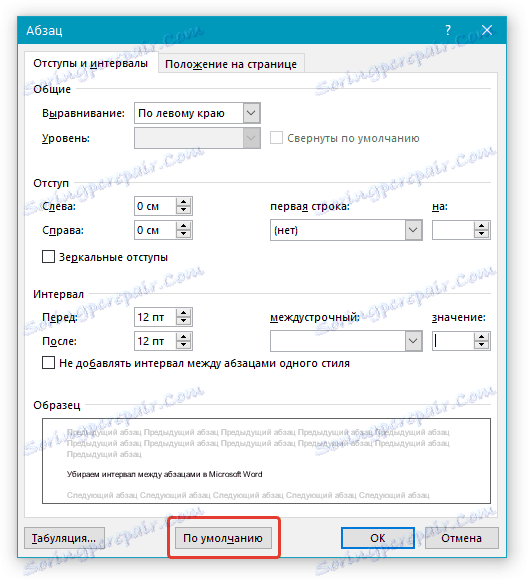
يمكن تنفيذ إجراءات مشابهة (استدعاء مربع الحوار "فقرة" ) من خلال قائمة السياق.
1. حدد النص ، ومعلمات الفواصل الزمنية بين الفقرات التي تريد تغييرها.
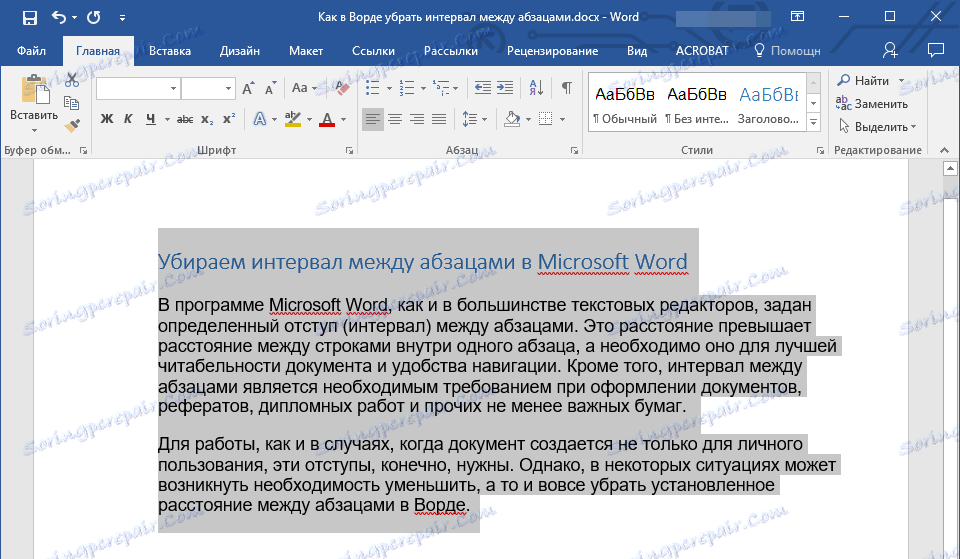
2. انقر بزر الماوس الأيمن على النص وحدد "فقرة" .
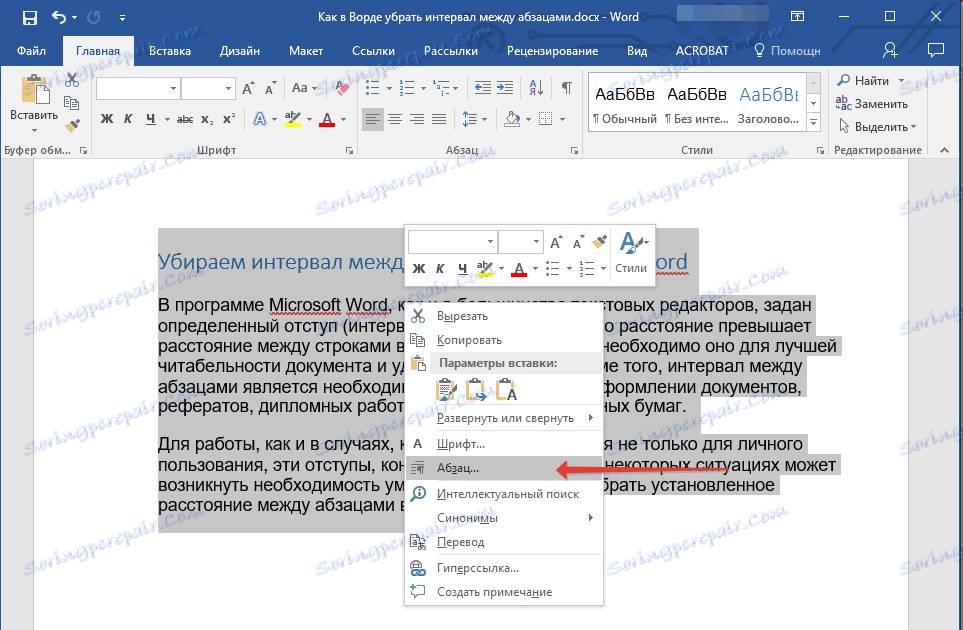
3. قم بتعيين القيم المطلوبة لتغيير التباعد بين الفقرات.
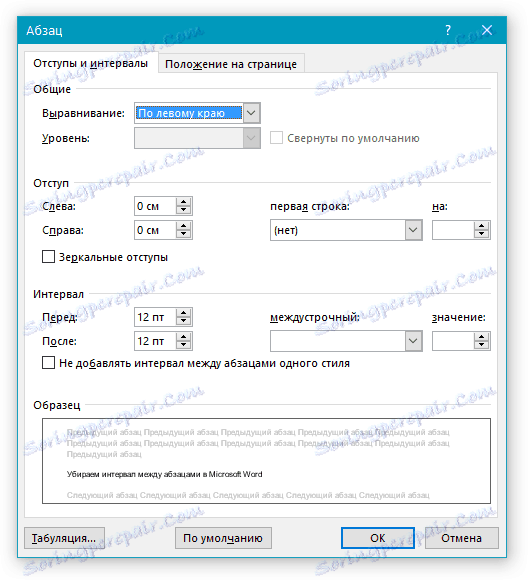
الدرس: كيف تنحرف في مايكروسوفت وورد
على هذا يمكننا الانتهاء ، لأنك الآن تعرف كيفية تغيير أو تقليل أو حذف الفواصل الزمنية بين الفقرات في الكلمة. نتمنى لك النجاح في تطوير إمكانات محرر النصوص متعدد الوظائف من Microsoft.